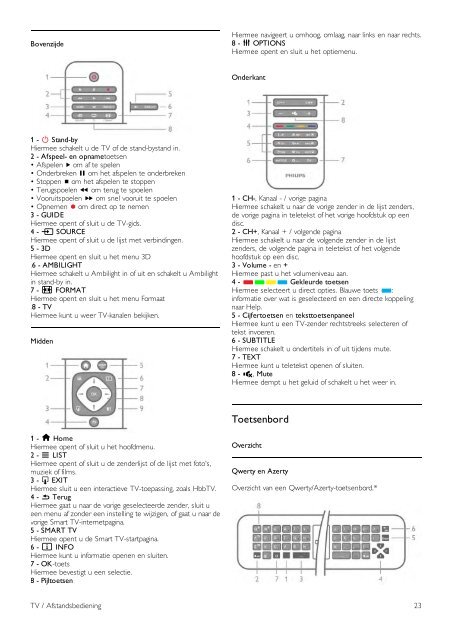Philips DesignLine Smart TV Edge LED 3D - Mode d’emploi - NLD
Philips DesignLine Smart TV Edge LED 3D - Mode d’emploi - NLD
Philips DesignLine Smart TV Edge LED 3D - Mode d’emploi - NLD
You also want an ePaper? Increase the reach of your titles
YUMPU automatically turns print PDFs into web optimized ePapers that Google loves.
Bovenzijde<br />
Hiermee navigeert u omhoog, omlaag, naar links en naar rechts.<br />
8 - o OPTIONS<br />
Hiermee opent en sluit u het optiemenu.<br />
Onderkant<br />
1 - A Stand-by<br />
Hiermee schakelt u de <strong>TV</strong> of de stand-bystand in.<br />
2 - Afspeel- en opnametoetsen<br />
• Afspelen x om af te spelen<br />
• Onderbreken p om het afspelen te onderbreken<br />
• Stoppen q om het afspelen te stoppen<br />
• Terugspoelen ! om terug te spoelen<br />
• Vooruitspoelen ‹ om snel vooruit te spoelen<br />
• Opnemen r om direct op te nemen<br />
3 - GUIDE<br />
Hiermee opent of sluit u de <strong>TV</strong>-gids.<br />
4 - c SOURCE<br />
Hiermee opent of sluit u de lijst met verbindingen.<br />
5 - <strong>3D</strong><br />
Hiermee opent en sluit u het menu <strong>3D</strong><br />
.6 - AMBILIGHT<br />
Hiermee schakelt u Ambilight in of uit en schakelt u Ambilight<br />
in stand-by in.<br />
7 - f FORMAT<br />
Hiermee opent en sluit u het menu Formaat<br />
.8 - <strong>TV</strong><br />
Hiermee kunt u weer <strong>TV</strong>-kanalen bekijken.<br />
Midden<br />
1 - CH-, Kanaal - / vorige pagina<br />
Hiermee schakelt u naar de vorige zender in de lijst zenders,<br />
de vorige pagina in teletekst of het vorige hoofdstuk op een<br />
disc.<br />
2 - CH+, Kanaal + / volgende pagina<br />
Hiermee schakelt u naar de volgende zender in de lijst<br />
zenders, de volgende pagina in teletekst of het volgende<br />
hoofdstuk op een disc.<br />
3 - Volume - en +<br />
Hiermee past u het volumeniveau aan.<br />
4 - **** Gekleurde toetsen<br />
Hiermee selecteert u direct opties. Blauwe toets *:<br />
informatie over wat is geselecteerd en een directe koppeling<br />
naar Help.<br />
5 - Cijfertoetsen en teksttoetsenpaneel<br />
Hiermee kunt u een <strong>TV</strong>-zender rechtstreeks selecteren of<br />
tekst invoeren.<br />
6 - SUBTITLE<br />
Hiermee schakelt u ondertitels in of uit tijdens mute.<br />
7 - TEXT<br />
Hiermee kunt u teletekst openen of sluiten.<br />
8 - m, Mute<br />
Hiermee dempt u het geluid of schakelt u het weer in.<br />
Toetsenbord<br />
1 - h Home<br />
Hiermee opent of sluit u het hoofdmenu.<br />
2 - L LIST<br />
Hiermee opent of sluit u de zenderlijst of de lijst met foto's,<br />
muziek of films.<br />
3 - / EXIT<br />
Hiermee sluit u een interactieve <strong>TV</strong>-toepassing, zoals Hbb<strong>TV</strong>.<br />
4 - b Terug<br />
Hiermee gaat u naar de vorige geselecteerde zender, sluit u<br />
een menu af zonder een instelling te wijzigen, of gaat u naar de<br />
vorige <strong>Smart</strong> <strong>TV</strong>-internetpagina.<br />
5 - SMART <strong>TV</strong><br />
Hiermee opent u de <strong>Smart</strong> <strong>TV</strong>-startpagina.<br />
6 - i INFO<br />
Hiermee kunt u informatie openen en sluiten.<br />
7 - OK-toets<br />
Hiermee bevestigt u een selectie.<br />
8 - Pijltoetsen<br />
Overzicht<br />
Qwerty en Azerty<br />
Overzicht van een Qwerty/Azerty-toetsenbord.*<br />
<strong>TV</strong> / Afstandsbediening 23